Win11 での解像度の不一致の問題を解決するにはどうすればよいですか?
php エディター Youzi は、Win11 の解像度とモニターの不一致に対する解決策を提供します。 Windows 11 にアップグレードした後、モニターとの解像度の不一致が発生し、画像がぼやけたり不完全になったりする可能性があります。この問題を解決するには、ディスプレイ設定の調整、グラフィックス カード ドライバーの更新、専門的な解像度修復ツールの使用など、いくつかの方法があります。次に、Win11 の解像度とモニターの不一致の問題を解決するのに役立つこれらの解決策を詳しく紹介します。
win11 の解像度がモニターと一致しない場合の対処方法:
1. デスクトップの空白スペースを右クリックし、ディスプレイ設定を開きます。
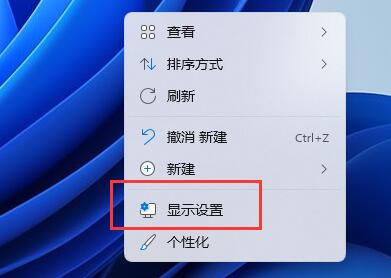
#2. 関連する設定の下にある詳細表示をクリックします。

#3. 解像度がモニターと一致しない場合は、デスクトップ モードとアクティブ信号モードが異なることがわかります。

#4. このとき、上部の表示ボタンをクリックします。
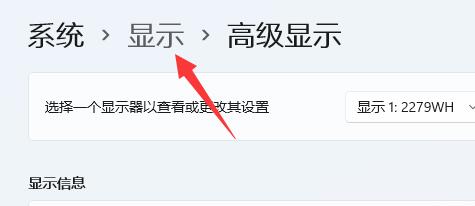
#5. 最後に、以下のディスプレイ解像度を見つけて、アクティブな信号モードと同じに変更します。

以上がWin11 での解像度の不一致の問題を解決するにはどうすればよいですか?の詳細内容です。詳細については、PHP 中国語 Web サイトの他の関連記事を参照してください。

ホットAIツール

Undresser.AI Undress
リアルなヌード写真を作成する AI 搭載アプリ

AI Clothes Remover
写真から衣服を削除するオンライン AI ツール。

Undress AI Tool
脱衣画像を無料で

Clothoff.io
AI衣類リムーバー

AI Hentai Generator
AIヘンタイを無料で生成します。

人気の記事

ホットツール

メモ帳++7.3.1
使いやすく無料のコードエディター

SublimeText3 中国語版
中国語版、とても使いやすい

ゼンドスタジオ 13.0.1
強力な PHP 統合開発環境

ドリームウィーバー CS6
ビジュアル Web 開発ツール

SublimeText3 Mac版
神レベルのコード編集ソフト(SublimeText3)

ホットトピック
 7518
7518
 15
15
 1378
1378
 52
52
 81
81
 11
11
 21
21
 68
68
 Win11 24H2 はセキュリティ ルールを調整し、NAS ユーザー アクセスが失敗する可能性があります
Jun 25, 2024 pm 05:23 PM
Win11 24H2 はセキュリティ ルールを調整し、NAS ユーザー アクセスが失敗する可能性があります
Jun 25, 2024 pm 05:23 PM
デジタル愛好家は皆、Microsoft が Windows 1124H2 のプレビュー バージョンをリリースしたことを知っており、Windows 1124H2 の正式バージョンが間もなくリリースされる予定です。これは非常に重要なバージョン アップデートであり、多くの友人が細心の注意を払っています。もちろん、Windows 1124H2で最も注目すべき点は、AIの新機能と改善であり、MicrosoftはCopliotを深く統合するといわれています。ただし、AI はこの記事の主題ではありません。この記事の主題は、一部の NAS ユーザーに影響を与える可能性がある Windows 1124H2 バージョンの 2 つの新しいセキュリティ ルールの変更を読者に紹介することです。具体的には、Windows 1124H2 バージョンでは、Microsoft は 2 つの重要なネットワーク アクセス ルールに変更を加えます。
 win11の二画面カレンダーがセカンドモニターに存在しない場合はどうすればよいですか?
Jun 12, 2024 pm 05:47 PM
win11の二画面カレンダーがセカンドモニターに存在しない場合はどうすればよいですか?
Jun 12, 2024 pm 05:47 PM
Windows 11 で毎日の仕事やルーチンを整理するための重要なツールは、タスク バーの時刻と日付の表示です。この機能は通常、画面の右下隅にあり、時刻と日付に即座にアクセスできます。この領域をクリックするとカレンダーが表示され、別のアプリを開かなくても今後の予定や日付を簡単に確認できます。ただし、複数のモニターを使用している場合は、この機能で問題が発生する可能性があります。具体的には、接続されているすべてのモニターのタスクバーに時計と日付が表示されますが、2 番目のモニターで日付と時刻をクリックしてカレンダーを表示する機能は利用できません。現時点では、この機能はメイン ディスプレイでのみ機能します。Windows 10 とは異なり、任意のディスプレイをクリックすると機能します。
 Win11 LTSC は個人ユーザーにはまったく適していませんか? LTSC バージョンの長所と短所の分析
Jun 25, 2024 pm 10:35 PM
Win11 LTSC は個人ユーザーにはまったく適していませんか? LTSC バージョンの長所と短所の分析
Jun 25, 2024 pm 10:35 PM
Microsoft は、それぞれ異なる使用シナリオを対象とした複数のバージョンの Windows システムを提供しています。 Home、Professional、Education、Enterprise エディションに加えて、大企業や組織の特定のニーズに合わせて設計された特別な LTSC エディションもあります。 Windows 11 LTSC は最近非常に人気がありますが、一般的に使用される機能が不足しており、個人ユーザーには適していません。そしてこのバージョンはまだ正式にリリースされておらず、2024年後半の9月頃にリリースされる予定です。興味深い点: Windows 1.0 から 11 までの Windows バージョンの進化 Windows 11 LTSC とは何ですか? Windows11LTSC は Windows11 オペレーティング システムの機能です
 システムの復元では、このドライブでシステム保護を有効にする必要があることが求められます
Jun 19, 2024 pm 12:23 PM
システムの復元では、このドライブでシステム保護を有効にする必要があることが求められます
Jun 19, 2024 pm 12:23 PM
コンピュータには復元ポイントがあり、システムを復元すると、「このドライブでシステム保護を有効にする必要があります。」というメッセージが表示されますが、これは通常、システム保護機能がオンになっていないことを意味します。システム保護は、システム ファイルと設定をバックアップするためのシステム復元ポイントを作成できる、Windows オペレーティング システムによって提供される機能です。そうすれば、何か問題が発生した場合でも、以前の状態に戻すことができます。システムに障害が発生し、デスクトップに入って起動できない場合は、次の方法のみを試すことができます。 トラブルシューティング - 詳細オプション - コマンド プロンプト コマンド 1 netstartvssrstrui.exe/offline:C:\windows=active コマンド 2 cd%windir%\ system32 \configrenSYSTEMsy
 Win11 24H2 と 23H2 の違いを比較すると、Win11 24h2 はインストールする価値がありますか?
Jun 11, 2024 pm 03:17 PM
Win11 24H2 と 23H2 の違いを比較すると、Win11 24h2 はインストールする価値がありますか?
Jun 11, 2024 pm 03:17 PM
win1124h2 バージョンは多くのユーザーが期待しているバージョンです。Win1124H2 の小規模なアップデートが完了し、より大きな Moment アップデートが行われることになります。しかし、多くのユーザーは win1124h2 が使いやすいかどうかを疑問に思っています。 Win1124H2と23H2の違いは何ですか?このサイトでは、Win1124H2 と 23H2 の違いをユーザーに丁寧に紹介していきます。 Win1124H2と23H2の違いは何ですか? Windows 1124H2 更新プログラムでは、設定アプリケーションに多くの調整と新機能が追加され、コントロール パネル関連の機能の移行が加速されます。アクセシビリティの向上 Windows 1124H2 には、カラー フィルターなどの複数のアクセシビリティの改善が含まれています。
 Microsoft Windows 11 のメモリ速度単位が MT/s に切り替わりました。
Jun 25, 2024 pm 05:10 PM
Microsoft Windows 11 のメモリ速度単位が MT/s に切り替わりました。
Jun 25, 2024 pm 05:10 PM
デジタル ハードウェア愛好家なら誰でも、近年、メモリ パラメータのマーキング単位として「MHz」と「MT/s」という 2 つが存在し、デジタル初心者にとっては混乱を招く可能性があることを知っています。 「MHz」と「MT/s」はどちらもメモリ転送パフォーマンスの指標ですが、それでも大きな違いがあります。 MHz は、メモリ モジュールが 1 秒あたりに何百万サイクル実行できるかを表し、各サイクルはデータの保存や取得など、メモリ モジュール上で実行される操作です。しかし、現在のテクノロジーの急速な発展により、新しいテクノロジーにより、DDR メモリはクロック速度を上げずにデータ転送速度を向上させることができ、古いメモリ測定方法も
 別のSnapdragon 8Gen3タブレット〜OPPOPad3が公開されました
Jul 29, 2024 pm 04:26 PM
別のSnapdragon 8Gen3タブレット〜OPPOPad3が公開されました
Jul 29, 2024 pm 04:26 PM
先月、OnePlus は Snapdragon 8 Gen3 を搭載した最初のタブレットである OnePlus Tablet Pro をリリースしました。最新のニュースによると、このタブレットの「ベビー代替」バージョンである OPPOPad3 も間もなくリリースされる予定です。上の写真は OPPOPad2 を示しています。 Digital Chat Station によると、OPPOPad3 の外観と構成は OnePlus Tablet Pro とまったく同じです。 カラー: ゴールド、ブルー (OnePlus のグリーンとダーク グレーとは異なります)。 /12/16GB+512GB 発売日:今年第4四半期(10月~12月)の新製品:探す
 Windows が Windows オーディオ サービスを開始できませんエラー 0x80070005
Jun 19, 2024 pm 01:08 PM
Windows が Windows オーディオ サービスを開始できませんエラー 0x80070005
Jun 19, 2024 pm 01:08 PM
男性のコンピュータが表示されます: Windows は WindowsAudio サービス (ローカル コンピュータ上にあります) を開始できません。エラー 0x8007005: アクセスが拒否されました。この状況は通常、ユーザーの権限が原因で発生します。これを修正するには、次の方法を試してください。方法 1: レジストリを変更してバッチ処理を通じてアクセス許可を追加し、デスクトップに新しいテキスト ドキュメントを作成して .bat として保存し、管理者を右クリックして作業を進めます。 Echo==========================EchoProcessingRegistryPermission.Pleasewait...Echo================ == ========subinacl/サブキー




